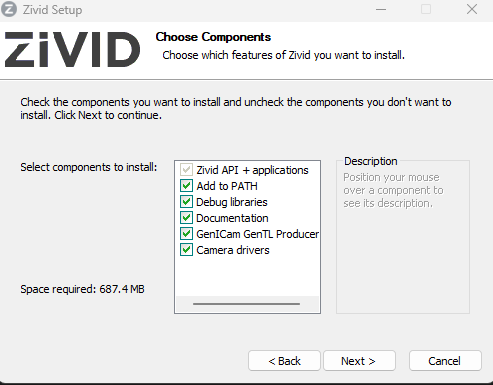软件升级
为确保所有组件正确更新,请在正常安装前执行以下操作。
在您的PC上,导航到 Control Panel → Uninstall a program。
卸载Zivid软件。
卸载TeliCamSDK (x64)。
重新启动您的电脑。
现在您可以按照正常的安装步骤进行操作了。
下载并运行最新的 Zivid Software 安装程序。
如果您使用 HALCON,请勾选安装 GenICam GenTL Producer (Experimental) 的选项。
打开 Zivid Studio 并检查没有发生错误以验证安装是否成功。
备注
如果遇到问题,您可能需要安装或更新 GPU 驱动程序 。
进行 网络配置 。
按下键盘上的 Ctrl + Alt + T 键打开终端窗口。
创建一个临时文件夹:
mkdir Zivid && cd Zivid
下载所有
deb包:wget \ https://downloads.zivid.com/sdk/releases/2.17.2+440b2367-1/u24/amd64/zivid_2.17.2+440b2367-1_amd64.deb \ https://downloads.zivid.com/sdk/releases/2.17.2+440b2367-1/u24/amd64/zivid-studio_2.17.2+440b2367-1_amd64.deb \ https://downloads.zivid.com/sdk/releases/2.17.2+440b2367-1/u24/amd64/zivid-tools_2.17.2+440b2367-1_amd64.deb \ https://downloads.zivid.com/sdk/releases/2.17.2+440b2367-1/u24/amd64/zivid-genicam_2.17.2+440b2367-1_amd64.deb
wget \ https://downloads.zivid.com/sdk/releases/2.17.2+440b2367-1/u22/amd64/zivid_2.17.2+440b2367-1_amd64.deb \ https://downloads.zivid.com/sdk/releases/2.17.2+440b2367-1/u22/amd64/zivid-studio_2.17.2+440b2367-1_amd64.deb \ https://downloads.zivid.com/sdk/releases/2.17.2+440b2367-1/u22/amd64/zivid-tools_2.17.2+440b2367-1_amd64.deb \ https://downloads.zivid.com/sdk/releases/2.17.2+440b2367-1/u22/amd64/zivid-genicam_2.17.2+440b2367-1_amd64.deb
wget \ https://downloads.zivid.com/sdk/releases/2.17.2+440b2367-1/u20/amd64/zivid_2.17.2+440b2367-1_amd64.deb \ https://downloads.zivid.com/sdk/releases/2.17.2+440b2367-1/u20/amd64/zivid-studio_2.17.2+440b2367-1_amd64.deb \ https://downloads.zivid.com/sdk/releases/2.17.2+440b2367-1/u20/amd64/zivid-tools_2.17.2+440b2367-1_amd64.deb \ https://downloads.zivid.com/sdk/releases/2.17.2+440b2367-1/u20/amd64/zivid-genicam_2.17.2+440b2367-1_amd64.deb
备注
自 SDK 2.10 起,移除了对 Ubuntu 18.04 的支持。如需查看早期 SDK 版本的 Ubuntu 18.04 说明,请更改左上角的知识库版本。
小心
GenICam/HALCON的支持是实验性的。
安装所有软件包:
sudo apt update sudo apt install ./*.deb
打开 Zivid Studio 并检查没有发生错误以验证安装是否成功。
备注
如果遇到问题,您可能需要安装或更新 GPU 驱动程序 。
进行 网络配置 。